第一步 先在Windows本機的建立一個資料夾,是拿來開啟Obsidian的Vault
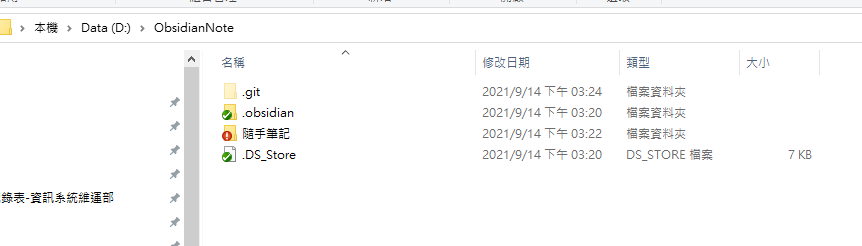 像上面的資料路徑我新開了一個 ObsidianNote資料夾,然後Obisdian設定這個資料夾就會有一些設定檔
像上面的資料路徑我新開了一個 ObsidianNote資料夾,然後Obisdian設定這個資料夾就會有一些設定檔
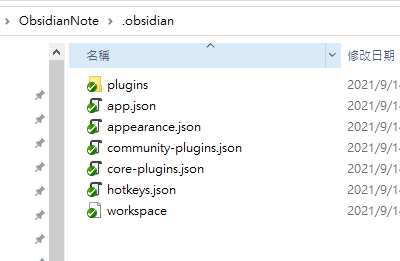
第二步 在GitHub建立一個repository,然後取名同樣的名稱ObsidianNote
第三步 開啟CMD 然後CD至剛剛的資料夾,接下來就是執行GitHub上面的初始化語法
git init
git commit -m "first commit"
git remote add origin https://github.com/TernenceZheng/ObsidianNote.git
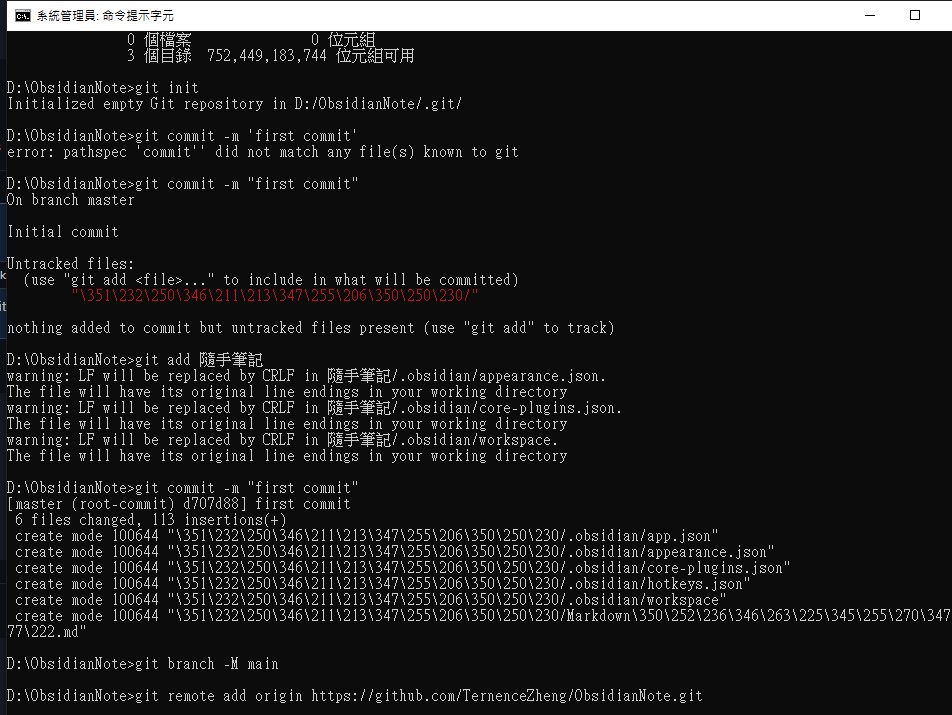
第四步
安裝第三方外掛套件 Obsidian Git
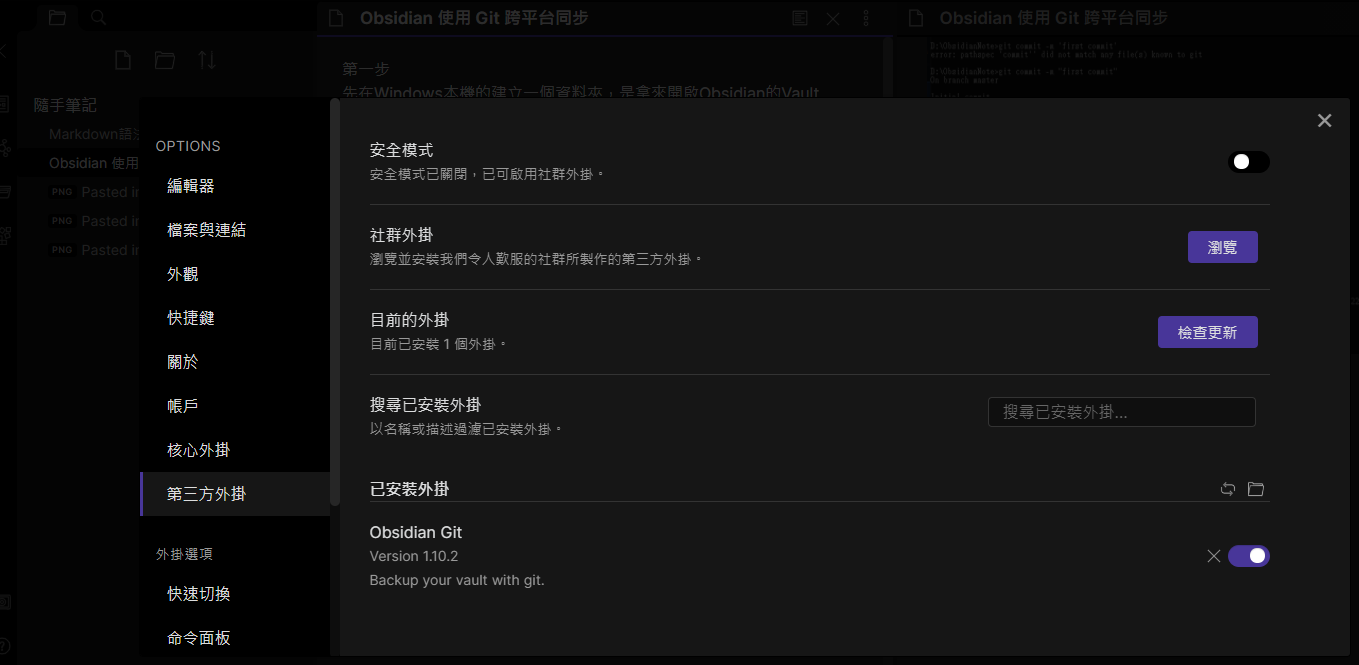
安裝及啟用後,左方將出現 Obsidian Git 的設定,我有以下的建議:
- 將 Vault 備份時間改為 5 分鐘 (Backup Interval: 5)
- 每次打開軟件也從 Github Pull 所有的變更 (Pull updates on startup: ON)
- Commit Message 增加電腦名稱以便識別 (Commit message: 開首加電腦名稱)
- 以及最重要的關掉 Disable Push(Disable Push: OFF),才會自動把所有 Commit 推送到 Github 上,讓其他裝置可以同步。
另外的手機版本同步參考:[移動] 設置 iOS 與移動應用程序基於 git 的同步(使用工作副本)
Comments